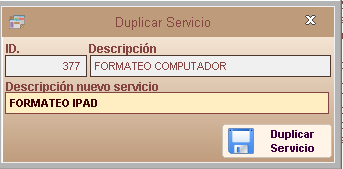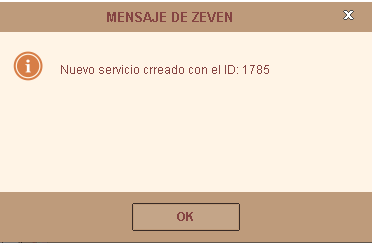Mejoramos semana a semana nuestro producto, en base a las peticiones que recibimos de nuestros usuarios, y nuestras ganas de realizar un producto que se adapte a las necesidades de todos.
Por este motivo, a partir de la
versión 0.3.77 de nuestro
Sistema de Facturación Electrónica, existe una nueva funcionalidad que señala en automático, cuando existen nuevos procesos que hay que incorporar a la
base de datos del producto. Hasta antes de la versión mencionada, este proceso venia siendo realizado por un técnico que se encargaba de preparar la
base de datos del cliente, para que pueda recibir la actualización que se liberaba.
Ahora, este proceso lo realiza el programa en modo independiente, con la asistencia de un usuario administrador.
¿Cómo funciona? Al momento de intentar
actualizar el producto, el programa hace una comparación entre la
base de datos local, y una
base de datos modelo que tenemos en nuestros servidores en la
Nube, y si hay diferencias, pide al usuario de ejecutar el proceso de actualización de la
base de datos, antes de realizar la actualización del producto a una eventual
nueva versión. Este proceso es
obligatorio, y si no se lo realiza primero, el programa no procede con la
actualización del producto.
El mensaje que se muestra es el siguiente:
Una vez presionado el botón
OK, se presenta la ventana de actualización de la
base de datos.
Pueden ser varias las actualizaciones que se tengan que realizar, eso depende de la frecuencia con la que se hace la verificación y del trabajo que estemos realizando en las mejoras del producto.
Presionamos el botón indicado, y el programa realizar todas las actualizaciones que aún no se han procesado. Luego de la fin del proceso, cerramos la ventana y podremos continuar con la
actualización del producto.
Si un usuario que no es administrador, intenta actualizar su programa, el mensaje que se visualiza es el siguiente.
Hemos incluido una actualización de la
base de datos de prueba (en realidad no modifica nada) para que puedas probar este nuevo procedimiento.